Exportar imágenes seleccionadas.
Files can be exported to a file on disk, email, various online storage locations, a web album, or a book template.
controles del módulo
opciones de almacenamiento
- almacenamiento de destino
- El tipo de ubicación para almacenar las imágenes seleccionadas. Se implementan varios back-end diferentes, incluido el archivo en disco, una plantilla de libro LaTeX y varios álbumes web. Dependiendo del objetivo seleccionado, se le pedirá que proporcione información adicional, como nombres de archivo o nombre de cuenta y contraseña.
- filename template
- Define the folder and file to which the image will be exported. This can be automatically generated using several pre-defined variables. See the variables section for details.
- Selector de directorio de salida
- El botón junto al modelo de entrada del nombre de archivo abre un cuadro de diálogo para seleccionar el directorio principal para exportar.
- en conflicto
- Elija qué hacer si el nombre de archivo generado entra en conflicto con un archivo existente en la exportación:
- crear único archivo: elige automáticamente un nuevo nombre de archivo único agregando un número entero al nombre de archivo en conflicto.
- overwrite: Automatically overwrite existing files. This option will present you with a confirmation dialog in order to protect you from accidental data loss – you can disable this in preferences > security > ask before exporting in overwrite mode. Note: This dialog is not presented per-file but as a one-off confirmation before the export job starts.
- omitir: no exporta imágenes donde el nombre de archivo de destino ya existe.
opciones de formato
- formato de archivo
- Elija el formato de archivo para la imagen exportada. Opciones adicionales aparecerán (debajo) dependiendo del formato seleccionado.
- calidad
- La calidad del archivo exportado. Los valores más altos conducen a tamaños de archivo más grandes. La calidad predeterminada (95) es un buen ajuste para exportaciones de muy alta calidad, p. Ej. con fines de archivo o impresión. Si necesita un buen compromiso entre tamaño y calidad, p. Ej. para la visualización o carga de imágenes en línea, debe considerar un valor de “90” en su lugar.
- profundidad de bits
- El número de bits utilizados para cada canal de color. Más bits significa menos posterización / bandas de color.
- compresión
- Tipo de compresión utilizar.
- nivel de compresión
- Para formatos de exportación donde se puede especificar compresión, el nivel de compresión especifica cuánta compresión se aplicará. Cuanto mayor sea el nivel, más se comprimirán los datos, a costa de más ciclos de CPU.
- imagen en blanco y negro
- Para el formato de exportación TIFF, es posible guardar una imagen monocromática. Esta configuración controla si el archivo resultante codifica los tonos de gris como canales RGB separados o como un solo canal de escala de grises. La última opción se volverá a utilizar en archivos más pequeños.
opciones globales
- establecer tamaño
- Elija cómo medir el tamaño máximo de su imagen exportada
- in pixels (for file): Enter the maximum width and height in pixels.
- _in cm (para impresión) _: Ingrese el ancho y alto máximo en cm y defina el ppp de la imagen. El tamaño equivalente en píxeles se calculará automáticamente.
- _in pulgada (para impresión) _: Ingrese el ancho y alto máximo en pulgadas y defina el ppp de la imagen. El tamaño equivalente en píxeles se calculará automáticamente.
- por escala (para archivo): Ingrese un multiplicador para especificar cuánto se debe escalar la imagen exportada en comparación con la imagen de entrada. Por ejemplo, ingresar un valor de 0.5 dará como resultado una imagen de salida con la mitad del ancho y alto (en píxeles) de la imagen original.
- ppp
- Si se eligen las unidades de cm o pulgadas, configure los ppp de la imagen de salida. Los ppp también se almacenarán en los datos Exif de la imagen exportada. Se establecerán automáticamente en 300 si se elige “en píxeles” o “por escala”.
- tamaño máximo
- Establezca el ancho y alto máximo de las imágenes exportadas en píxeles, cm o pulgadas (según la unidad seleccionada); cero significa que no se establecerá límite en esa dimensión. Las imágenes exportadas se limitarán para no superar ninguno de estos valores, conservando la relación de aspecto correcta. Establezca ambos en cero para exportar con las dimensiones originales (después de recortar). Si los valores ingresados exceden las dimensiones originales, Ansel exportará con las dimensiones originales o ampliará la imagen, según el parámetro “permitir ampliación”.
- permitir la ampliación
- Establezca “sí” para realizar un paso de ampliación si el ancho y la altura máximos definidos por el usuario superan las dimensiones originales de la imagen. Si se establece en “no”, las dimensiones de la imagen exportada no superarán las dimensiones de la imagen original (después de recortar).
- remuestreo de alta calidad
- Establezca esto en ‘sí’ para realizar un remuestreo de alta calidad en la imagen. La imagen se procesará en resolución completa y solo se reducirá al final. A veces, esto puede resultar en una mejor calidad, pero siempre será más lento.
- store masks
- Store masks as layers in exported image. Only works for some image formats (currently TIFF and XCF).
- profile
- The output color profile. Select “image settings” if you want the settings in the output color profile module of the individual images to be respected.
- intent
- This option lets you define the intent – the way in which Ansel will handle out-of-gamut colors. See rendering intent for a more detailed description of the available options.
- style
- Choose a style which Ansel will combine with the existing history stack to generate the output image. These history items are only added temporarily – the original history stack is not overwritten. You can use this feature to add processing steps and parameters that you want to be applied specifically to images before export. For example you may define a style that adds a stronger level of sharpening when you produce scaled-down JPEG files for the internet or add a certain level of exposure compensation to all of your output images.
- mode
- When applying a style during export this option defines whether the history stack items of that style replace the original history stack of the image or are appended to it. Technically speaking, in append mode history stack items of the style will constitute separate instances of the respective modules on top of any existing ones. As a consequence the original history stack will remain in effect with the new items being applied in addition. This way you can apply an overall adjustment (e.g. exposure) to a number of exported images while respecting the settings of each individual image.
- export
- Press this button to start a background job to export all selected images. A bar at the bottom of the left hand panel displays the progress of the export job. Furthermore a notification message pops up reporting the completion of each individual export. You may click on the pop-up to make it disappear. You may abort the export job by clicking on the “x” icon located close to the progress bar.
Nota: Las imágenes que están seleccionadas pero actualmente ocultas (porque son miembros de un grupo colapsado) no se exportarán.
preferencias de metadatos
La opción “preferencias …” en el menú de ajustes preestablecidos abre un cuadro de diálogo donde puede configurar qué metadatos se incluirán dentro de los archivos exportados:
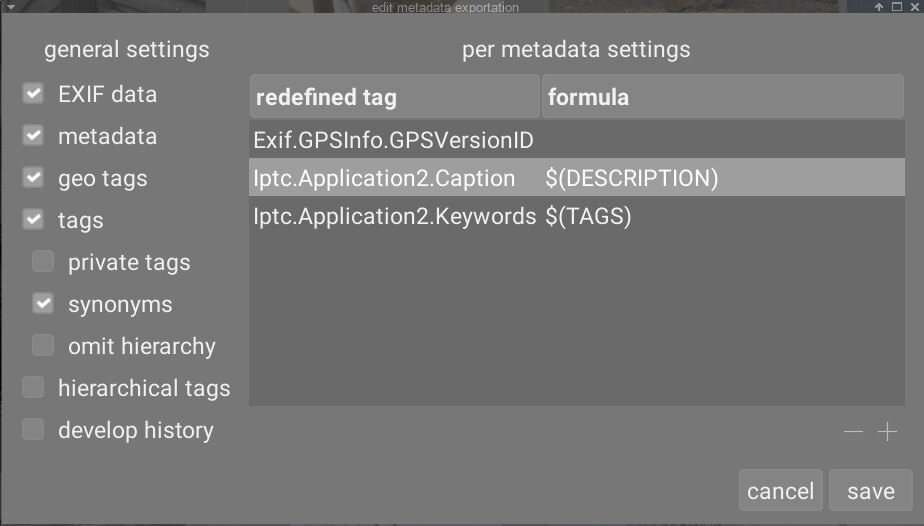
The parameters entered into this dialog are saved along with other export parameters to user presets and the last entered values are retained when Ansel is closed.
Configuración general
El lado izquierdo de este cuadro de diálogo le permite elegir qué grupos de metadatos se exportarán con la imagen. Las siguientes opciones están disponibles:
- datos exif
- Exporta los datos Exif de la imagen de origen
- metadata
- Export metadata defined in the metadata editor module. Only metadata fields that are tagged as visible and are not tagged as private will be exported.
- etiquetas geográficas
- Exportar etiquetas geográficas.
- tags
- Export tags created in the
tagging module (to
Xmp.dc.Subject). Three additional options can also be selected: - private tags: Export private tags
- synonyms: Export tag synonyms
- omit hierarchy: Only export the last part of hierarchical tags
- etiquetas jerárquicas
- Exporta etiquetas jerárquicas (a
Xmp.lr.Hierarchical Subject) - desarrollar historia
- Exporte el historial completo de desarrollo (pila de historial y formas) donde sea compatible (por ejemplo, JPEG, JPEG2000, TIFF). El historial de desarrollo se almacenará como etiquetas XMP dentro del archivo de salida. Esta información se puede utilizar posteriormente para reconstruir los parámetros y configuraciones que se utilizaron para producir la imagen exportada.
** Precaución: ** Por varias razones, la incrustación de etiquetas XMP en archivos de salida puede fallar sin previo aviso, p. Ej. si se exceden ciertos límites de tamaño. Por lo tanto, se recomienda a los usuarios que no confíen en esta función para su estrategia de copia de seguridad. Para hacer una copia de seguridad de sus datos, asegúrese siempre de guardar su archivo de entrada (sin procesar), así como todos los archivos secundarios XMP de Ansel.
configuración de metadatos
The right-hand-side of this dialog allows you to define formulas to populate image metadata. The formulas defined here have priority over the settings in the left-hand-side of the dialog. The first column identifies the entry to be edited. The second column allows you to define how to calculate the value for that metadata entry using a formula.
See the
variables section for details of the variables you can use in your metadata formula. Press Enter to validate the formula. Leave the formula empty to prevent a given metadata entry from being exported (Exif.GPSInfo.GPSVersionID in the above example).
Utilice el icono “-” para eliminar una entrada de metadatos de la lista y el icono “+” para agregar una nueva de una lista predefinida de etiquetas de metadatos disponibles.
Haga clic en el botón “agregar” para agregar una entrada de metadatos a la lista.
Las fórmulas le permiten definir virtualmente todos los metadatos que necesita para calificar sus imágenes en el etiquetado y exportar los valores en las etiquetas XMP o IPTC de su elección. Las etiquetas exportadas pueden ser diferentes de una exportación a la siguiente dependiendo del destino de las imágenes. Las etiquetas y las categorías se muestran por separado en la información de la imagen.
Recuerde que una etiqueta configurada como categoría nunca se exporta.
consejos
- To prevent a specific metadata field from being exported, add it to the list and leave the formula empty.
- To force a specific exif metadata field to be exported when exif export is disabled, add it to the list and enter
=into the formula.
ejemplos
- example 1
- A first level tag called places is set as a category, and is followed by four levels of information (or keywords): country, region, city and location (e.g.
places|France|Nord|Lille|rue Nationale). Each level can be retrieved (when it is defined) by one of the variables$(CATEGORY0(places)),$(CATEGORY1(places)),$(CATEGORY2(places))and$(CATEGORY3(places)). In this example, the returned values are “France”, “Nord”, “Lille” and “rue Nationale”, respectively. These keywords can also be retrieved as simple tags using the variable$(TAGS). The last keyword level defined (the leaf) is displayed in image information, here “rue Nationale”. - example 2
- A first level tag called creator is followed by the name of the photographer, both set as categories:
creator|firstname lastname. The formula copyrights ($(YEAR) $(CATEGORY0(creator))) builds the text associated with image rights. Here, image information displays “creator: firstname lastname” as categories. Neither creator nor “firstname lastname” appear in the tags list and they are not exported as simple tags.
Note: tagging is not appropriate to define free text metadata, like a title or a description, which may be specific to each image. Use the metadata editor for this type of information.